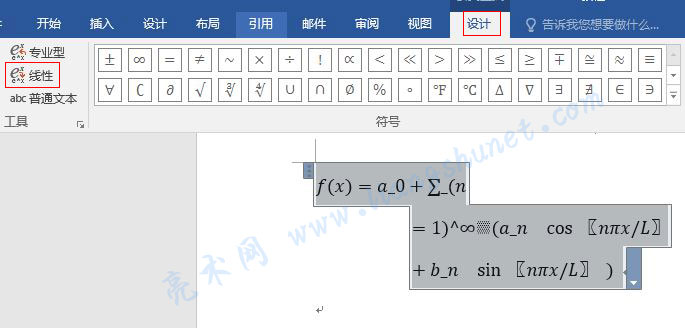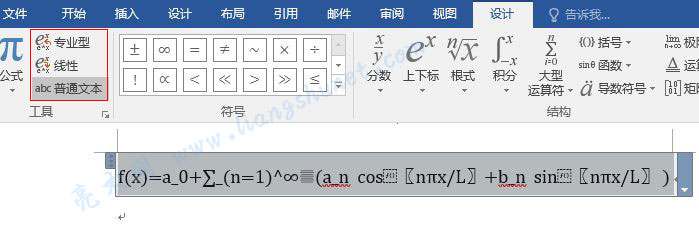办公软件 > word > word2016入门进阶教程 > 正文
办公软件 > word > word2016入门进阶教程 > 正文4.55 Word 2016 公式专业型、线性与普通文本之间的转换和另存为新公式
在 Word 2016 中,公式有三种形式,分别为专业型、线性和普通文本,公式在专业型与线性之间可以随意转化,但公式转化为文本后,不一定再能转回专业型,尤其是把公式转化为普通文本后再转化为线性后。
新输入的公式,如果以后还会用到,Word 又没有内置,可以把它另存为新公式,这样下次输入时像插入内置公式一样,一点击就把整个公式插到文档中,不用再重复输入。
一、Word 2016 公式专业型、线性与普通文本之间的转换
1、我们插入一个傅立叶级数公式,默认情况下为专业型,如图1所示:
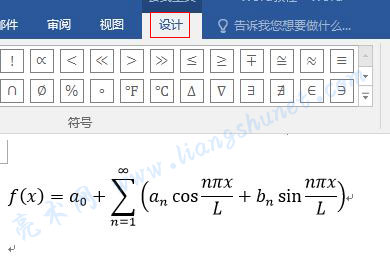
图1
2、当前选项卡为“设计”,单击左上角的“线性”,如图2所示:
图2
3、傅立叶级数公式转为线性格式,也就像文字一样显在一行,分式、底数、指数等均做一行显示。再单击“专业型”,公式又转回插入时的专业型,如图3所示:
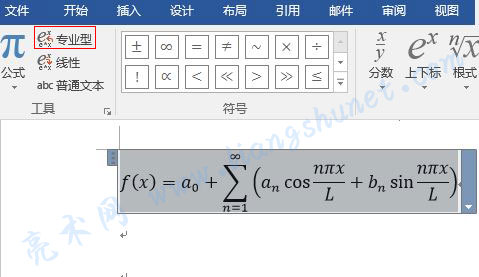
图3
4、单击“abc 普通文本”,公式被转为普通文本,看上去与专业型并无明显区别,只是 =、+ 两边的空格没有了,如图4所示:
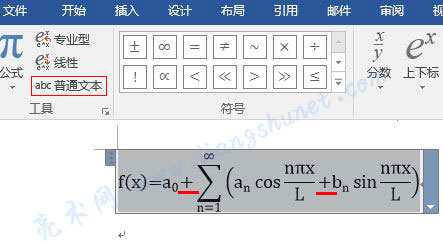
图4
5、转为“abc 普通文本”后,再单击“专业型”,公式仍然是文本(=、+ 两边仍然无空格,撤消里面“公式普通文本”上也没有“转换为专业格式”),如图5所示:
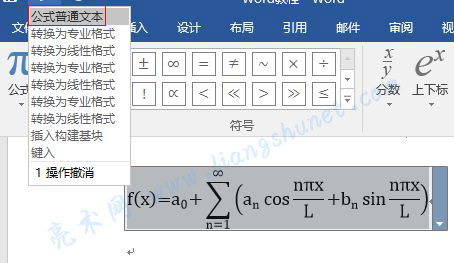
图5
6、公式被转换为线性格式,与直接把专业型转为线性相比,字母、字母组合、数字两边都多了双引号,如图6所示:
图6
7、再单击“专业型”,公式转为专业型格式,但 =、+ 两边仍无空格,如图7所示:
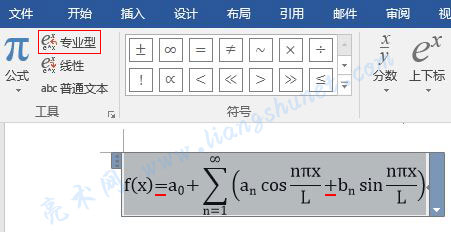
图7
8、把所有操作步骤撤消,把公式做这样转换:专业型 → 线性 → abc 普通文本,如图8所示:
图8
9、这样再也不能把公式转为专业型了,这一点值得注意。
二、Word 2016 把公式另存为新公式
如果经常要用一些公式,Word 2016 又没有内置,可以把它们另存为新公式,这样可以避免重复输入,方法如下:
1、假如经常要输入“莱布尼兹公式”,把它另存为新公式。右键“莱布尼兹公式”,选择“另存为新公式”,如图9所示:
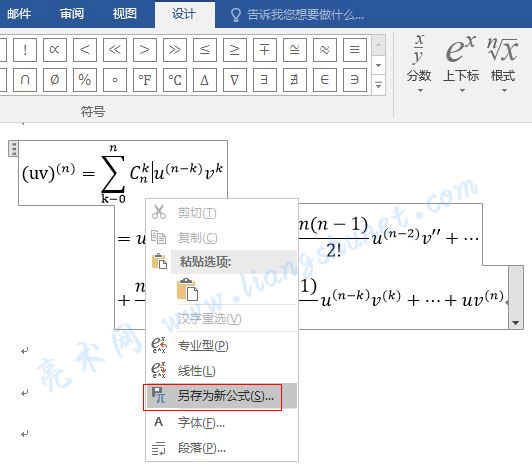
图9
2、打开“新建构建基块”窗口,如图10所示:

图10
3、“名称”改为“莱布尼兹公式”,其他的保持默认即可,如图11所示:

图11
4、“莱布尼兹公式”被添加到公式库中,单击“公式”,选项中排在第一位的便是“莱布尼兹公式”,如图12所示:
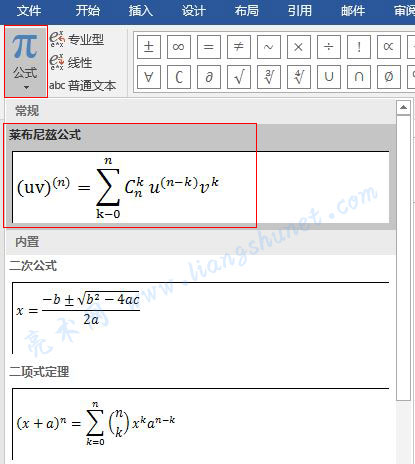
图12
5、把公式另存为新公式之前,一定要确定公式无误,不然每次插入的都是错误公式,修改麻烦。